

By Adela D. Louie, Son Güncelleme: 6/12/2023
Bir VLC oynatıcı veya herhangi bir Windows oynatıcı kullanarak sesli video araya eklemeyi veya en yaygın olarak AVI dosyaları olarak bilinen dosyaları oynatabilmenin size hiçbir maliyeti olmayacaktır. Aynı zamanda, kullanımı oldukça ücretsiz olan YouTube'dan AVI'ye dönüştürücüler de vardır. Para kaybetmenize veya verilerinizi yanlış şekilde kullanmanıza gerek kalmamasının bir nedeni de budur. Çünkü nasıl yapılacağını bilmek YouTube videosunu AVI'ye dönüştürün.
Ve YouTube videonuzu AVI'ye dönüştürdüğünüzde, videoyu istediğiniz zaman bilgisayarınızda izleme ayrıcalığına sahip olacaksınız. İşte bu yüzden size YouTube videosunu AVI formatına nasıl dönüştürebileceğinizi ve çok ilginç bulabileceğiniz diğer bilgileri göstereceğiz.
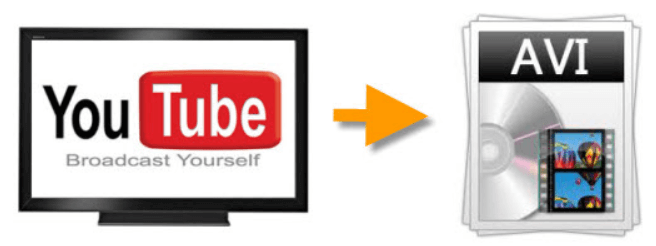
Bölüm #1: AVI Dosyası Hakkında Her Şey Bölüm #2: YouTube Videosu AVI Formatına Nasıl Dönüştürülür? Bölüm #3: Bilinmesi Gereken Gerçekler Bölüm 4: Sonuç
Devam etmeden ve dönüştürme sürecine geçmeden önce, size bir AVI dosyasının ne olduğunu anlatalım.
Audio Video Interleave veya halk arasında AVI olarak bilinen ses videonuzu toplayan, kaydeden ve oynatan bir kapsayıcıdır ve “.avi” ile dosya adlarında görülebilir.
AVI dosyaları 1992 yılında Microsoft tarafından yapılmıştır ve RIFF'ye (Kaynak Değişim Dosyası Biçimi) dayanmaktadır. Bu aynı zamanda Microsoft Windows'daki ana destek olarak da bilinir, böylece seslerinizi AVI formatında izlemenin veya dinlemenin keyfini çıkarabilirsiniz.
Bu biçim aynı zamanda codec'lerde bulunan ses ve video verilerini de kodlar. Bu, DivX, MPEG-2 ve XviD gibi diğer bazı dosya biçimleriyle aynıdır. Ve codec'ler dediğimizde, bu, sahip olduğunuz herhangi bir videoyu açıp sıkıştırabilmeniz için yaygın olarak kullanılan bilinen bir yazılım veya donanımdır.
Ancak, cihazınızda depolama için yeterli alan yoksa, AVI depolamak için iyi bir format değildir. iPhone'unuzda yerden tasarruf edin. iPad, Mac bilgisayarlar ve diğer aygıtlar çünkü bu tür dosya biçimleri sıkıştırılmaz ve aygıtınızda büyük miktarda yer kaplayabilir. Ve AVI formatları sıkıştırılmış videolar olmadığından, bu yalnızca videonuzun yüksek kalitede olduğu anlamına gelir.
Ancak, videolarınızı YouTube'da yayınladığınızda, pahalı oldukları için bu size çok pahalıya mal olabilir. Bu nedenle, YouTube videosunu AVI'ye dönüştürmek iyi bir fikir olacaktır, böylece videolarınızı istediğiniz zaman hiçbir ücret ödemeden izlemenin keyfini çıkarabilirsiniz. O halde bu yazının asıl konusuna geçelim.
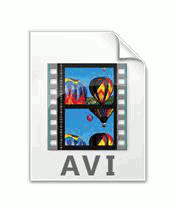
Artık ne olduğu hakkında bir fikriniz olduğuna göre AVI dosya, o zaman videolarınızı ücretsiz olarak izleyerek eğlenebilmeniz için YouTube videolarınızı AVI'ye nasıl dönüştürebileceğinizi öğrenmenin zamanı geldi.
Bununla birlikte, YouTube videosunu AVI formatına dönüştürmek istiyorsanız, bunun için öncelikle ihtiyacınız olacak şey, o videoyu YouTube videosundan bilgisayarınıza indirmektir.
Dönüştürmek istediğiniz YouTube videosunu indirmeyi tamamladığınızda, artık onu AVI formatına dönüştürmenin zamanı geldi. Ve bunu yapabilmeniz için, herhangi bir dosya türündeki videoları dönüştürmek söz konusu olduğunda en iyi aracı kullanmanız gerekecek. Ve bununla birlikte, sizin için en iyi araca sahip olduğumuz için şanslısınız. Ve bu FoneDog Video Dönüştürücü.
FoneDog Video Converter, videolarınızı istediğiniz herhangi bir formata dönüştürmek söz konusu olduğunda kullanabileceğiniz en iyi araç olarak bilinir. FoneDog Video Converter'ın kullanıcı dostu arayüzü sayesinde kullanımı çok kolaydır, bu nedenle YouTube videolarını kolayca AVI'ye dönüştürebilirsiniz. Ayrıca FoneDog Video Converter, yüksek hızlı bir dönüştürme işlemiyle birlikte gelir. Ve bunun en iyi yanı, videonuzun aynı kalitesini koruyabilmesidir.
Ve size FoneDog Video Converter'ı kullanmanın ne kadar kolay olduğunu göstermek için, YouTube videosunu bunu kullanarak AVI'ye nasıl dönüştürebileceğinize ilişkin izleyebileceğiniz ve başvurabileceğiniz kolay adımlar aşağıdadır. video dönüştürme aracı.
FoneDog Video Converter'ı bilgisayarınıza indirip yükleyin. Bittiğinde, kullanmaya başlamak için başlatın.
Ardından, bilgisayarınıza indirdiğiniz YouTube videosunu FoneDog Video Converter'ın ana arayüzüne sürükleyin. Videoyu “Dönüştürmeyi başlatmak için dosyaları buraya ekleyin veya sürükleyin" Bölüm.
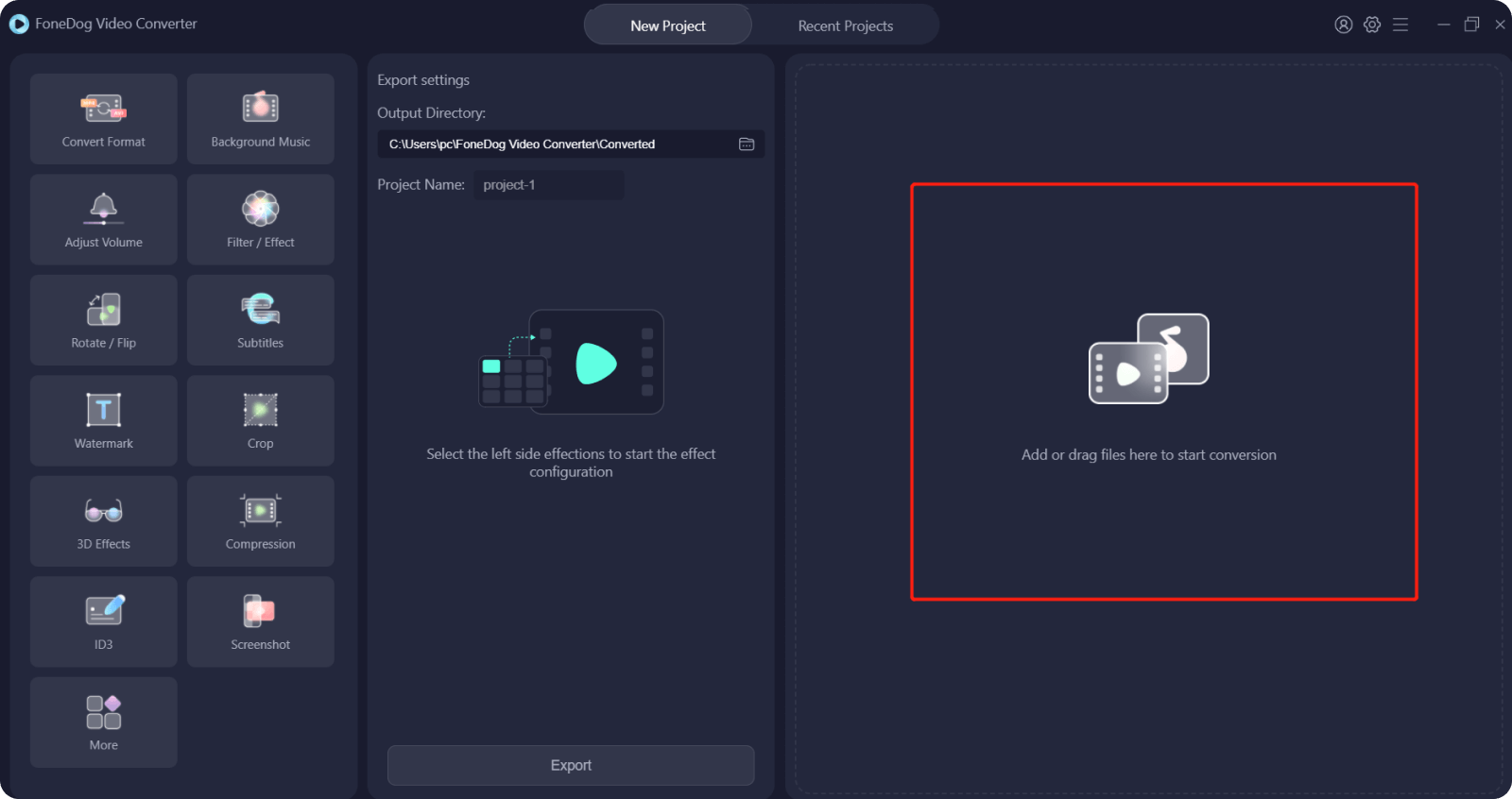
Ve sonra, üzerine tıklayın Dönüştürme Biçimi düğmesine basın ve ardından ekranınızda gördüğünüz dosya formatları listesinden AVI'yi seçin. AVI formatını seçtikten sonra, devam edin ve dönüştürme işleminden sonra YouTube videonuzu kaydetmek istediğiniz yeri seçin. Ardından üzerine tıklayın İndirim Son zamanlarda seçtiğiniz ayarları kaydedebilmeniz için düğmesine basın.
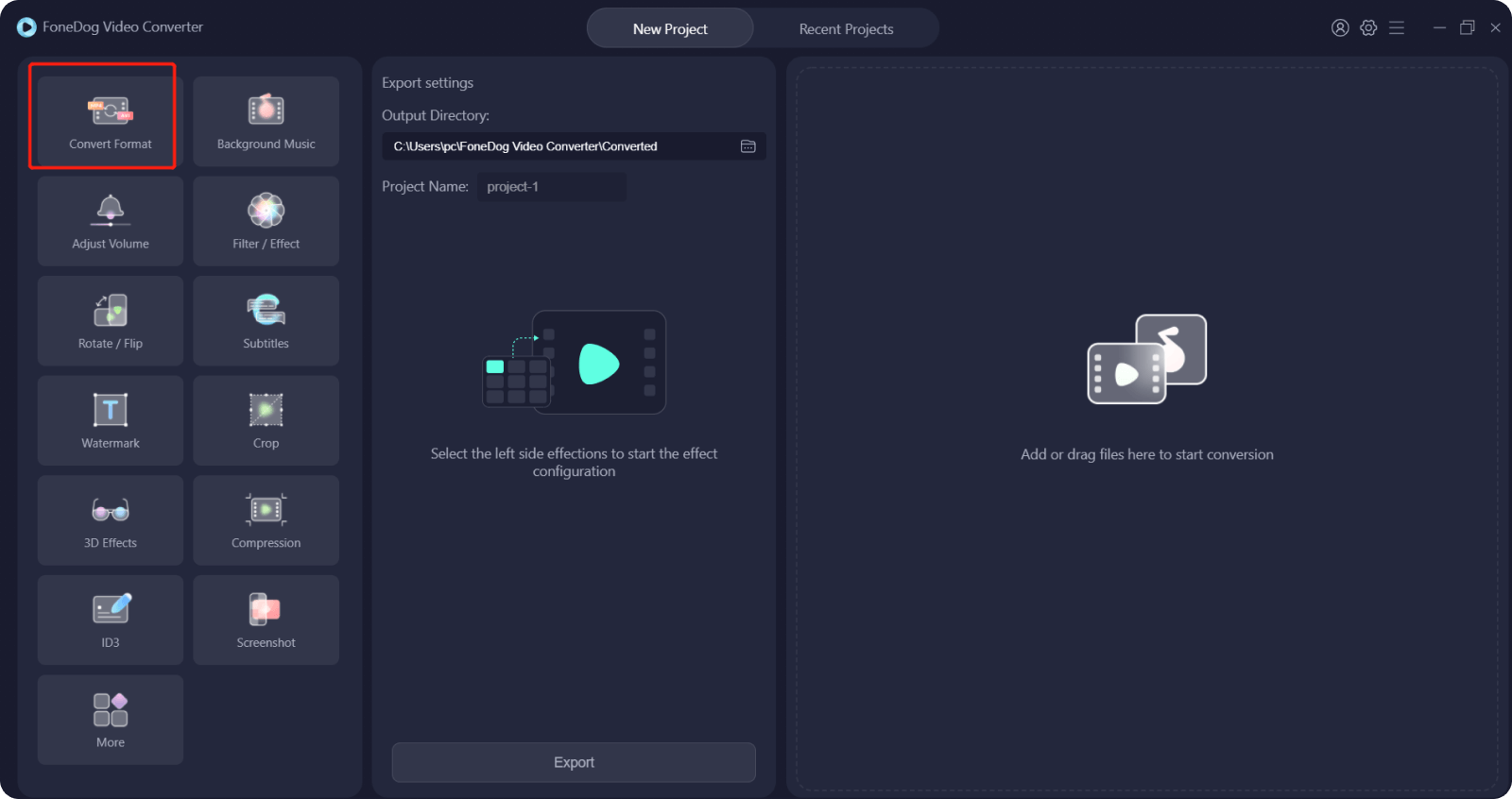
İstediğiniz ayarı kaydettikten sonra, artık devam edip videonuzu dönüştürme işlemine başlayabilirsiniz. Ve bunu yapmak için, sadece üzerine tıklayın dönüştürmek düğmesine basın ve dönüştürme işleminin ilerleyişini de ekranınızda göreceksiniz. Ve dönüştürme başarılı olduğunda, dönüştürülen videonuzu Son Projeler klasör.
Artık YouTube videosunu AVI'ye dönüştürebildiğinize göre, dönüştürülmüş videonuzu sahip olduğunuz diğer cihazlara aktarmayı da düşünebilirsiniz. Bu nedenle, dönüştürülmüş videonuzu taşımayı planladığınız cihazın türüne bağlı olarak alabileceğiniz bazı oynatıcıları bu gönderiye dahil ettik. Ve videonuz AVI'ye dönüştürüldüğü için, bu, aşağıdaki oynatıcıların bir AVI dosyası videosunu oynatmaya uyumlu olduğu anlamına gelir.
İnsanlar ayrıca okurAVI'yi Kolayca MPEG'e Dönüştürmenin Basit YollarıEn Güvenilir ve Ücretsiz MOV - AVI Dönüştürücü
Görüyorsunuz, para kaybetmenize veya verilerinizi kötüye kullanmanıza bile gerek kalmadan YouTube videosunu AVI'ye dönüştürmeniz mümkündür. Bunu yapabilmeniz için aslında doğru bilgiye sahip olmanız yeterli. Ve bu gönderiyle artık videolarınızın keyfini şuralardan çıkarabilirsiniz: YouTube AVI dosyasına dönüştürdüğünüzden beri, istediğiniz zaman cihazlarınızdan herhangi birinde.
Videoları ve sesleri dönüştürmek söz konusu olduğunda, FoneDog Video Converter kullanabileceğiniz en iyi araçtır. Güvenli, hızlı ve etkilidir.
Hinterlassen Sie einen Kommentar
Yorumlamak
Video Converter
4K/HD videoları ve ses'i her şekilde dönüştür ve düzenle
Ücretsiz deneme Ücretsiz denemePopüler makaleler
/
BİLGİLENDİRİCİLANGWEILIG
/
basitKOMPLİZİERT
Vielen Dank! Merhaba, Sie die Wahl:
Excellent
Değerlendirme: 4.8 / 5 (dayalı 76 yorumlar)